I Windows kan inte filer med de dolda och systemattributen synas som standard. Dessa dolda filer kan inte ses även om alternativet Visa filer och mappar är aktiverat i mappalternativ. För att kunna se dessa filer måste man avaktivera dolda operativsystemfiler under fliken Visa i mappalternativ.
Nyligen märkte jag att alternativet Dölj skyddade operativsystemfiler saknas i mappalternativ på min Windows 7 (x64). Vanligtvis händer detta efter att du har rengjorts skadlig kod eller andra skadliga föremål med hjälp av säkerhetslösningar.

Användare som står inför samma problem i din XP, Vista, Windows 7 eller Windows 8 kan följa en av metoderna nedan för att aktivera alternativet Dölj skyddat operativsystemfiler som saknas.
Metod 1:
Steg 1: Hämta fixet härifrån, ta ut arkivet och dubbelklicka på registret.
Steg 2: Klicka på knappen Ja när dialogrutan för bekräftelse visas.
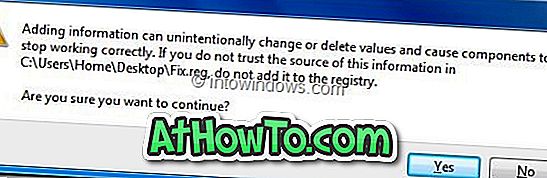
Steg 3: Öppna mappalternativ och växla till Visa-fliken för att se Dölj skyddade operativsystemfiler (rekommenderat).
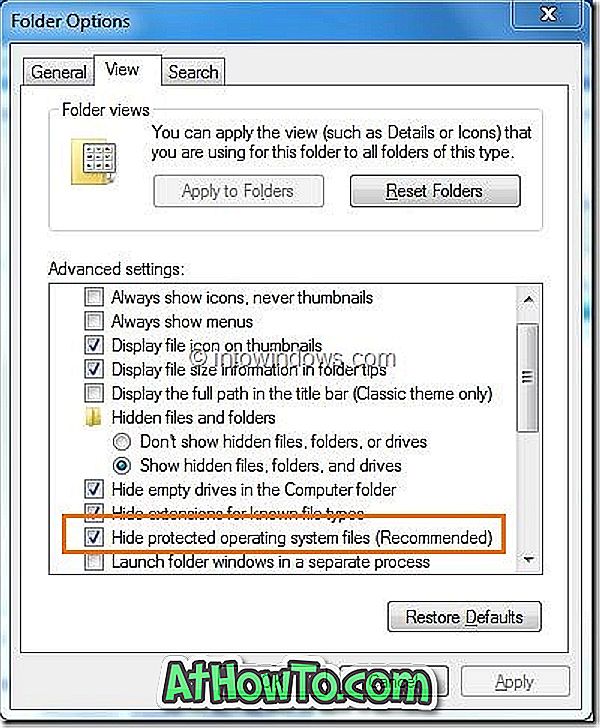
Metod 2: Manuell väg
Steg 1: Öppna Kör dialogrutan genom att samtidigt trycka på Windows + R- tangenterna. Skriv regedit.exe i dialogrutan Kör och tryck på Enter-tangenten för att starta Registry Editor.
Steg 2: I Registereditorn, navigera till följande registernyckel:
HKEY_LOCAL_MACHINE \ SOFTWARE \ Microsoft \ Windows \ Currentversion \
Explorer \ Advanced \ mapp \ SuperHidden
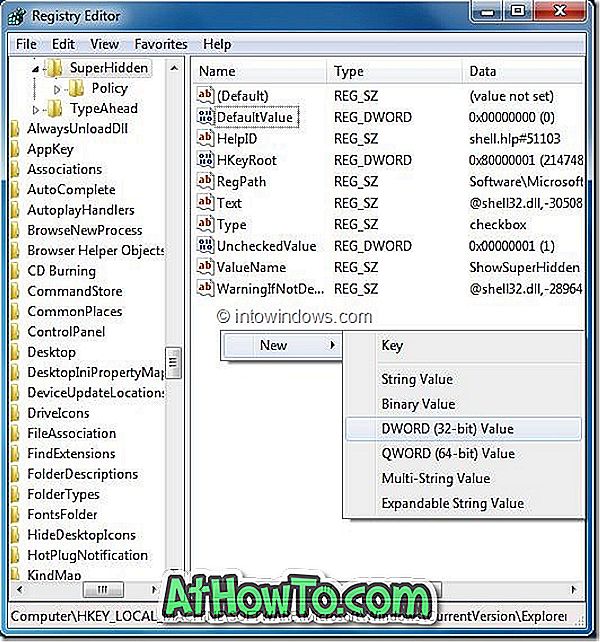
Steg 3: Högerklicka på öppet område i rutan till höger, skapa ett nytt DWORD-värde med namnet CheckedValue och sätt värdet till "0" (bör vara "0" som standard).
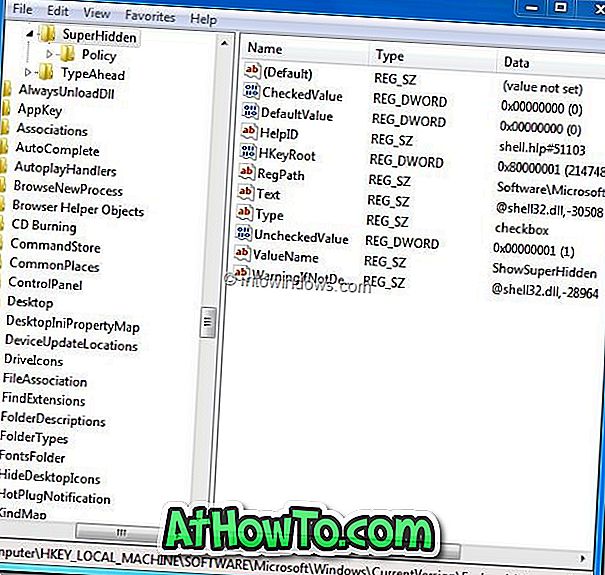
Steg 4: Öppna Windows Explorer och öppna mappalternativ. Du bör nu se alternativet Dölj skyddade operativsystemfiler. Lycka till!
Du kan också läsa våra 10 gratis verktyg för att enkelt reparera Windows, och hur du reparerar Windows 7-systemfiler,














